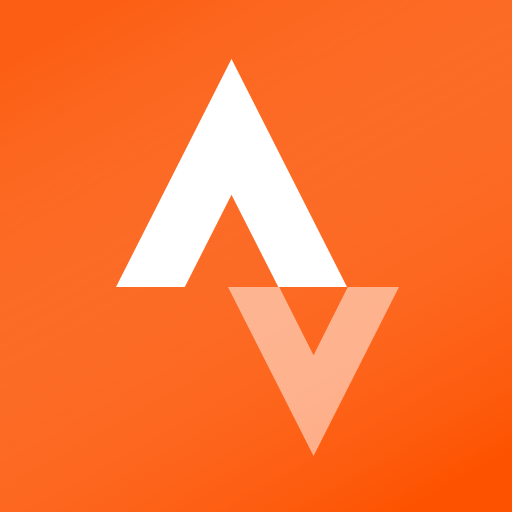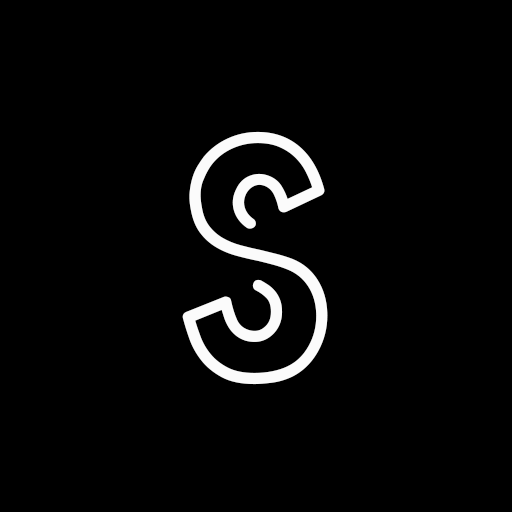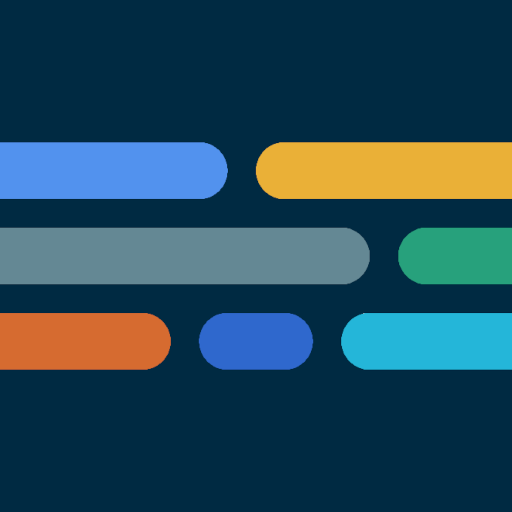Remote Fingerprint Unlock MOD APK (Pro Unlocked)
Andrei RusuFreigegeben am
8. September 2018Aktualisiert
24. April 2024Größe
3.0MVersion
1.6.4Voraussetzungen:
6.0Downloads
1,000,000+Holen Sie es auf
MOD-INFO
Bezahlte Funktionen freigeschaltet
Beschreibung
Fernentsperrung per Fingerabdruck Entsperren Sie Ihren Windows-PC aus der Ferne und sicher mit dem Fingerabdrucksensor Ihres Android-Geräts. Damit die Anwendung funktioniert, müssen Sie das Fingerprint Credential Provider-Modul auf Ihrem Windows-PC (Windows Vista/7/8/10) installieren. Sie können es hier herunterladen: http://bit.ly/2Q4YoUP
Wenn Sie Ihr PRO-Upgrade nach der Neuinstallation verloren haben, Hilfe beim Einrichten von Konten oder Wake-on-Lan benötigen oder bei anderen Problemen auftreten, schauen Sie sich bitte unbedingt die FAQ an: http://bit.ly/2N9bzFV
Das Modul wird nur ausgeführt, wenn der Anmeldebildschirm aktiv ist. Um Ihren Computer anzuschließen, ein Konto hinzuzufügen usw., sperren Sie einfach Ihren Computer (Windows-Taste + L oder über das Startmenü).
So nutzen Sie die App:
Stellen Sie zunächst sicher, dass Sie das Windows-Modul installiert haben, das Sie unter dem obigen Link finden.
Gehen Sie zum Scan-Menü (stellen Sie sicher, dass sich Ihr Computer auf dem Anmeldebildschirm befindet) und ziehen Sie zum Aktualisieren (verwendet Wi-Fi) oder drücken Sie die Schaltfläche „Hinzufügen“ und verwenden Sie die bevorzugte Methode zum Entsperren.
Wählen Sie Ihren Computer aus und drücken Sie Speichern.
Gehen Sie nun zum Menü „Konten“, tippen Sie auf die 3-Punkte-Menüschaltfläche des Computers und dann auf „Konto hinzufügen“. Geben Sie das Windows-Konto ein, das Sie entsperren möchten. Verwenden Sie den angezeigten Namen genau wie auf dem Sperrbildschirm (Groß- und Kleinschreibung beachten, einschließlich des Domänennamens bei Verwendung eines Domänenkontos) zusammen mit dem entsprechenden Passwort. Scannen Sie Ihren Fingerabdruck und klicken Sie auf Hinzufügen.
Für PRO-Benutzer: Um eines der hinzugefügten Konten als Standard auszuwählen, tippen Sie auf die 3-Punkte-Menüschaltfläche und wählen Sie dann „Als Standard festlegen“ aus.
Um einen Computer zu konfigurieren, tippen Sie auf die 3-Punkte-Menüschaltfläche dieses Computers.
Für PRO-Benutzer: Um Wake on Lan zu aktivieren, gehen Sie zum Konfigurationsmenü des Computers und aktivieren Sie WoL-Paket senden. Stellen Sie sicher, dass die MAC-Adresse korrekt ist!
Jetzt sind Sie fertig! Gehen Sie zum Menü „Entsperren“ und scannen Sie Ihren Fingerabdruck. Ihr Computer sollte jetzt entsperrt sein.
Merkmale:
• Melden Sie sich bei einem Konto an bzw. entsperren Sie es
• Einfache, benutzerfreundliche Benutzeroberfläche
• Sicher
• Unterstützung für lokale/Microsoft/Domäne*-Konten
• Hell/Dunkel/Schwarz (AMOLED-freundlich) UI-Themen
• Unterstützung für lokales Netzwerk/Bluetooth/Wi-Fi-Tethering/USB-Tethering
* Version 1.2.0 des Windows-Moduls erforderlich. Verwendung: Wenn Sie ein Konto mit der Android-App hinzufügen, fügen Sie einfach den vollständigen Namen des Kontos, einschließlich der Domäne, getrennt durch einen Schrägstrich ( '' ) hinzu. Testen Sie beispielsweise „account.name“.
PRO Funktionen:
• Entfernung von Werbung
• Unbegrenzte Anzahl an Computern und Konten pro Computer
• Wake on LAN
• Widgets entsperren
• Launcher-Verknüpfungen
• Weitere geplante Funktionen
Die App wurde unter Berücksichtigung der Sicherheit entwickelt:
• Kann sicher in einem öffentlichen Netzwerk verwendet werden – alle gesendeten Daten werden verschlüsselt.
• Verschlüsselt die auf dem Computer des Benutzers gespeicherten Informationen mit einem eindeutigen Schlüssel, der die App-Installation identifiziert.
• Speichert kein Passwort in der Android-App.
• Verhindert, dass Angreifer auch Zugriff auf Ihren Computer erhalten – wenn ein Angreifer Ihre PIN kennt und seinen Fingerabdruck hinzufügt, wird die App sofort benachrichtigt und macht ihren Schlüssel automatisch ungültig, wodurch die gespeicherten privaten App-Informationen für immer verloren gehen.
Zukünftige Updates:
• Einen Computer sperren (als nächstes!)
• Linux-Unterstützung (geplant nach Sperrfunktion)
Stellen Sie sicher, dass Sie in Ihrer Firewall eingehenden und ausgehenden Datenverkehr (sowohl TCP als auch UDP) für den LogonUI.exe-Prozess in C: WindowsSystem32 zulassen. Bei der Installation werden Sie gefragt, ob dies automatisch für Sie erfolgen soll, wenn Sie die Windows-Firewall verwenden.
Bitte lesen Sie die FAQ für weitere Tipps und Fragen zur Fehlerbehebung oder senden Sie mir eine E-Mail, wenn Sie Fragen zur App haben.
Was gibt's neues
1.6.4: Official support for Android 13+ and stability improvements
As a reminder, make sure you have updated the Windows module to the latest version (1.3.0). You can now always find the Windows module download link in the Google Play description or in the app's Settings menu.